钉钉作为一款办公沟通工具,为我们提供了便捷的文件上传功能,使得在手机端处理工作文件变得更加便利,通过钉钉手机端,我们可以轻松地上传各种文件,无论是文档、图片还是音频视频等多种格式,都可以通过几个简单的步骤完成上传。在这篇文章中我们将为大家介绍具体的钉钉手机端文件上传操作方法,帮助大家更好地利用这一功能,提高工作效率。
钉钉手机端如何上传文件
步骤如下:
1.想要上传手机文件到钉钉这里,打开手机钉钉软件后首先点击【文档】功能。
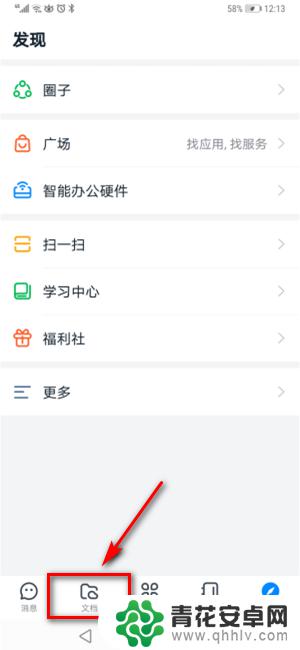
2.接着再点击【文档】页面右下角的【+】,如图所示。
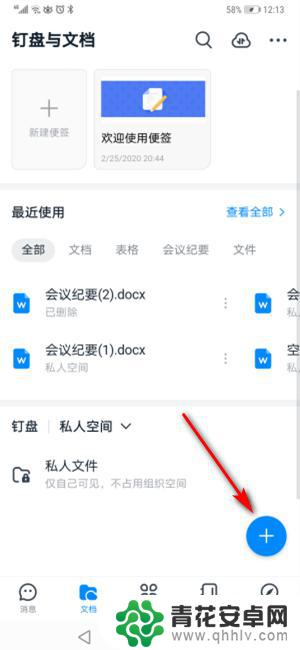
3.之后再点击页面底部弹出对话框中的【上传】功能。
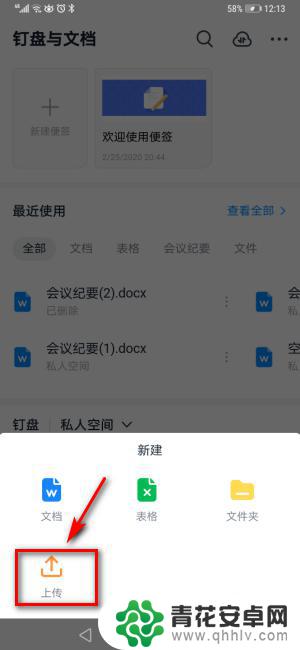
4.接着再点击【手机文件】功能,如图所示。
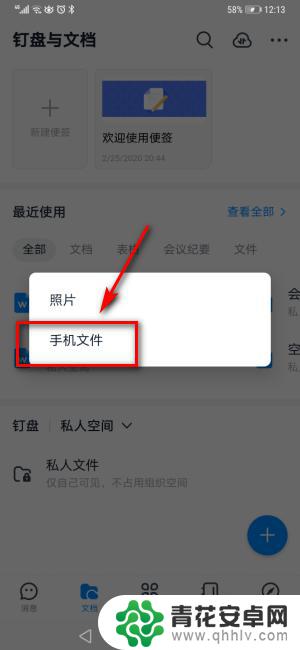
5.之后再选中要上传的手机文件,如图所示。
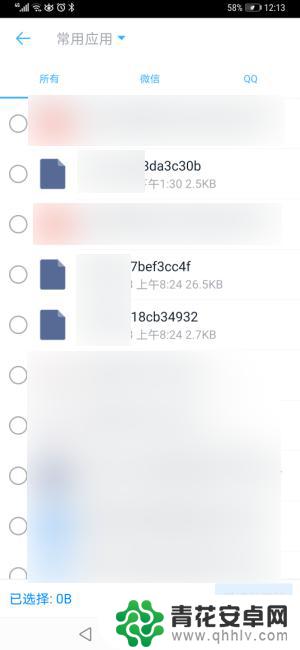
6.接着再点击页面右下角的【发送】功能,这样就能成功上传手机文件了。

以上是关于如何在手机上使用钉钉上传文件的全部内容,如果您需要,您可以按照以上步骤进行操作,希望对您有所帮助。










